
Top 6 des logiciels de transfert de SMS pour iPhone en 2023

Malgré le fait que les applications de messagerie instantanée comme WhatsApp deviennent les principaux outils de communication dans nos vies, l’application de messagerie intégrée à votre iPhone est très pratique dans de nombreuses situations. Nous l’utilisons toujours pour contacter nos amis et il y a des conversations intéressantes ou mémorables que nous voudrons peut-être sauvegarder. Si vous envisagez d’enregistrer ces messages SMS de l’iPhone vers Windows PC ou Macbook pour une sauvegarde, ou si vous souhaitez exporter des SMS de l’iPhone pour l’impression, tout ce dont vous avez besoin est un logiciel de transfert de SMS iPhone fiable. Dans cet article, nous allons énumérer 6 meilleurs programmes de transfert de SMS pour iPhone pour vous aider à transférer facilement des SMS vers un PC.

Voici le top 6 des logiciels de transfert de SMS iPhone en 2023 :
Haut de page 1. Coolmuster iOS Assistant
Haut de page 2. CopyTrans Contacts
Haut de page 3. L’iMazing
Haut de page 4. Backuptrans
Le top 5. Dr.Fone - Gestionnaire de téléphone (iOS)
Haut de page 6. iExploer
Coolmuster iOS Assistant est le meilleur logiciel de transfert de SMS pour iPhone qui vous permet de transférer librement des SMS de l’iPhone vers l’ordinateur. Et il prend également en charge une variété de types de données. Avec cet outil, vous pouvez exporter d’autres fichiers tels que des contacts, des photos, des vidéos, de la musique, des notes, etc. vers un PC pour une sauvegarde. Ce logiciel facilite le transfert de SMS. Vous pouvez prévisualiser les conversions à partir du PC, puis sélectionner les messages requis à transférer vers le PC en quelques étapes simples.
Principales caractéristiques de Coolmuster iOS Assistant :
Types de fichiers pris en charge : Contact, Message, Notes, Calendriers, Signets, Musique, Livre, Photos, Vidéos.
Appareils pris en charge : iPhone 14/13/12/11/iPhone 11 Pro/iPhone 11 Pro Max/iPhone XS Max/XS/XR/X/8 Plus/8/7 Plus/7/6s Plus/6s/6 Plus/6/5S/SE/5C/5 et plus. (iOS 16 pris en charge)
Téléchargement gratuit du logiciel de transfert de SMS iPhone ci-dessous :
Vous voulez savoir comment transférer des SMS de l’iPhone vers l’ordinateur avec ce logiciel de transfert de SMS ? Consultez le guide ci-dessous :
Comment exporter des SMS de l’iPhone vers l’ordinateur ?
Étape 1 : Exécutez Coolmuster iOS Assistant sur PC, puis branchez votre iPhone sur PC avec un câble USB. Déverrouillez votre iPhone et appuyez sur l’option Faire confiance lorsque Faire confiance à cet ordinateur ? vous y êtes invité. Le programme détectera automatiquement votre iPhone.

Étape 2 : Cliquez sur Messages dans la barre latérale gauche. Vous pouvez ensuite sélectionner les messages texte que vous souhaitez transférer et cliquer sur le bouton Exporter pour les déplacer vers le PC.

Après avoir transféré des SMS vers un PC avec ce programme professionnel de transfert de SMS pour iPhone, vous pouvez facilement imprimer des messages texte à partir de l’iPhone. Ou vous pouvez conserver une sauvegarde de vos messages SMS importants sur PC, Coolmuster iOS Assistant peut vous aider à les restaurer sur n’importe quel iPhone de votre choix.
Pour plus de façons de transférer des SMS, nous avons un guide sur la façon de transférer des SMS de l’iPhone vers l’ordinateur auquel vous pouvez vous référer.
Guide vidéo pour transférer des SMS de l’iPhone vers le PC
CopyTrans Contact est également un utilitaire de transfert de SMS iPhone efficace que vous pouvez utiliser pour transférer des messages SMS, iMessage et WhatsApp vers votre ordinateur, ainsi que les pièces jointes. Et cet outil peut faire plus que transférer des messages texte. Comme son nom l’indique, CopyTrans Contacts est également très utile pour gérer les contacts de l’iPhone. Vous pouvez l’utiliser pour modifier, regrouper et supprimer des contacts sur iPhone à partir d’un PC. Outre les SMS et les contacts, il prend également en charge les calendriers et les notes.
Avantages :
* Simple à utiliser.
* Il peut être connecté à iCloud.
Inconvénients :
* N'a pas la version Mac.
* Prend en charge des types de fichiers limités.
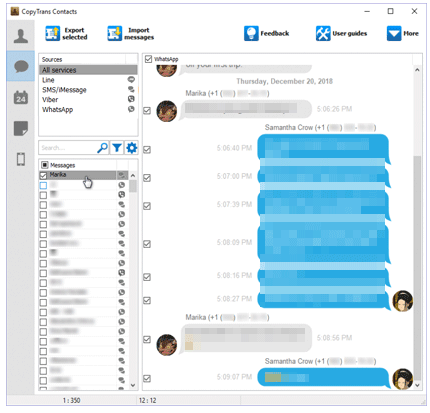
Téléchargez-le ici >>
Je suppose que vous avez besoin de : Comment obtenir des contacts d’iCloud vers iPhone 14/13/12 ? [Résolu]
Si vous voulez un programme de transfert de SMS iPhone qui vous permet de prévisualiser toutes les informations détaillées de chaque conversion à partir d’un PC, iMazing serait un bon choix. Il vous permet d’afficher l’état du message, les photos, les emplacements, les liens, etc. sur les SMS iPhone à partir de votre ordinateur. Avec cet outil, vous pouvez exporter des messages texte de l’iPhone vers le PC aux formats PDF, Texte, Excel ou CSV. Si vous enregistrez les SMS au format PDF, toutes les bulles de texte, les emoji et les graphiques peuvent également être conservés. iMazing prend également en charge le transfert et la gestion d’autres types de données, comme la musique, les contacts, les photos, les livres, les calendriers, les applications, etc.
Avantages :
* Interface bien conçue.
* Il vous permet de glisser-déposer des fichiers sur votre PC.
Inconvénients :
* C'est un peu cher par rapport aux autres logiciels de transfert de SMS sur le marché.
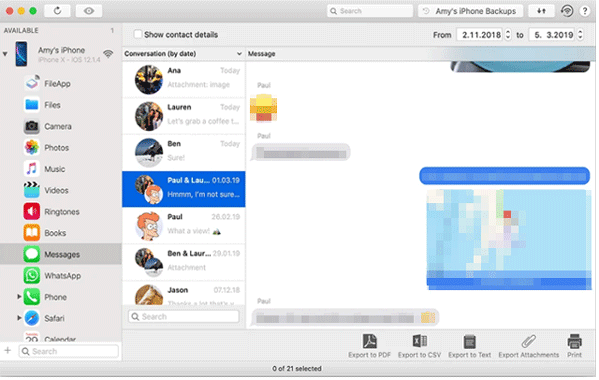
Téléchargez-le ici >>
Vous donnant la possibilité de transférer des SMS de l’iPhone vers un ordinateur ainsi que vers un autre iPhone, Backuptrans est également un bon outil de transfert de SMS iOS. Il vous permet de stocker en toute sécurité vos SMS sur un ordinateur et de les restaurer facilement sur l’iPhone de votre choix. Il prend en charge l’enregistrement de messages texte dans des formats populaires tels que txt, csv, doc ou html. Et cet outil prend également en charge iMessage. Ce programme n'a pas été mis à jour depuis longtemps, il semble donc un peu obsolète, mais il fait bien le travail. Vous pouvez consulter cette revue de BackupTrans pour en savoir plus à ce sujet.
Avantages :
* Il prend également en charge le transfert de SMS d’iPhone à iPhone.
Inconvénients :
* L’interface semble obsolète et certains menus ne sont pas faciles à naviguer.
* Il ne prend pas en charge la dernière version d'iOS.

Téléchargez-le ici >>
Dr.Fone - Gestionnaire de téléphone (iOS) vous permet de transférer des données entre l’iPhone et l’ordinateur facilement et rapidement. Il prend en charge non seulement les messages, mais aussi les contacts, les journaux d’appels, les notes. calendriers, photos, vidéos. Pour le transfert de SMS, vous pouvez exporter des messages texte vers un PC dans des formats tels que HTML, CSV ou Texte. L’interface du logiciel est intuitive sans menus compliqués, vous pouvez déplacer efficacement les SMS de l’iPhone vers le PC à l’aide de cet outil.
Avantages :
* Interface facile à utiliser et propre.
Inconvénients :
* La version d’essai n’a que des fonctionnalités limitées.
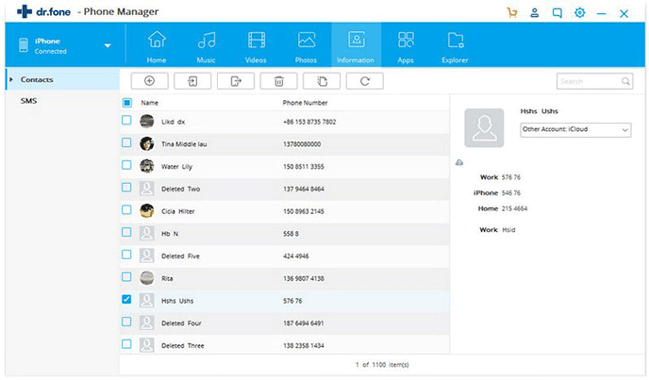
Téléchargez-le ici >>
La dernière application de transfert de SMS que nous allons présenter est iExploer. Il vous permet d’accéder et d’enregistrer des messages de l’iPhone sur votre ordinateur Windows ou Mac. Les formats pris en charge sont PDF, TXT et CSV. Comme les autres outils de transfert de SMS, toutes les conversions de messages texte peuvent être prévisualisées facilement depuis votre ordinateur avec iExploer. Vous pouvez l’utiliser pour choisir les messages que vous souhaitez exporter vers l’ordinateur pour la sauvegarde ou l’impression.
Avantages :
* Il détectera votre iPhone rapidement après la connexion.
* Interface conviviale.
Inconvénients :
* Des fenêtres contextuelles sont fréquemment affichées dans la version d’essai.
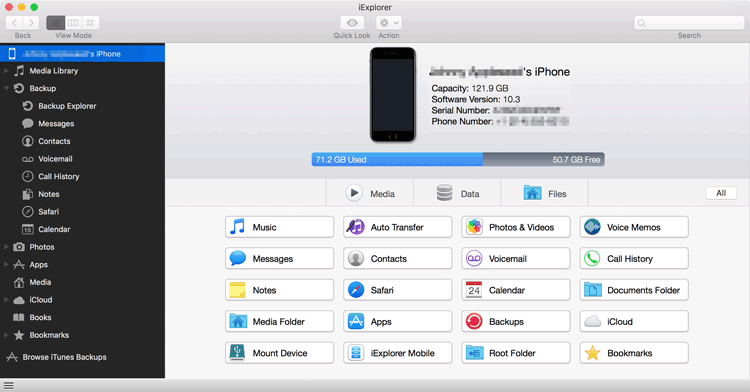
Téléchargez-le ici >>
Vous trouverez ci-dessus le logiciel de transfert de SMS pour 6 iPhone qui vous permet de transférer facilement des SMS de l’iPhone vers l’ordinateur. La plupart des logiciels mentionnés ci-dessus vous permettent d’enregistrer les SMS de l’iPhone vers le PC dans des formats lisibles, ce qui vous permet de visualiser, de gérer ou d’imprimer facilement les messages texte.
Parmi eux, Coolmuster iOS Assistant est fortement recommandé car il est hautement sécurisé, facile à utiliser et efficace. Téléchargez et essayez Coolmuster iOS Assistant. Si vous rencontrez des problèmes lors du transfert, faites-le-nous savoir en laissant un commentaire ci-dessous.
Articles connexes :
Meilleur logiciel de transfert de téléphone pour Android et iOS en 2023
Comment imprimer des messages texte à partir d’un iPhone/Android pour le tribunal ?
[Transfert rapide] Comment transférer WhatsApp de l’iPhone vers Android
2023 Top 10 des logiciels de récupération de messages iPhone





